Parametry ogólne to te parametry, które nie znalazły przyporządkowania do pozostałych grup parametrów. Znajdziesz je w Parametry > Parametry ogólne. Każda zakładka i przycisk zostanie omówiona w osobnym rozdziale.
Główna
W zakładce Główna ustaw parametry dotyczące całego systemu qcadoo.
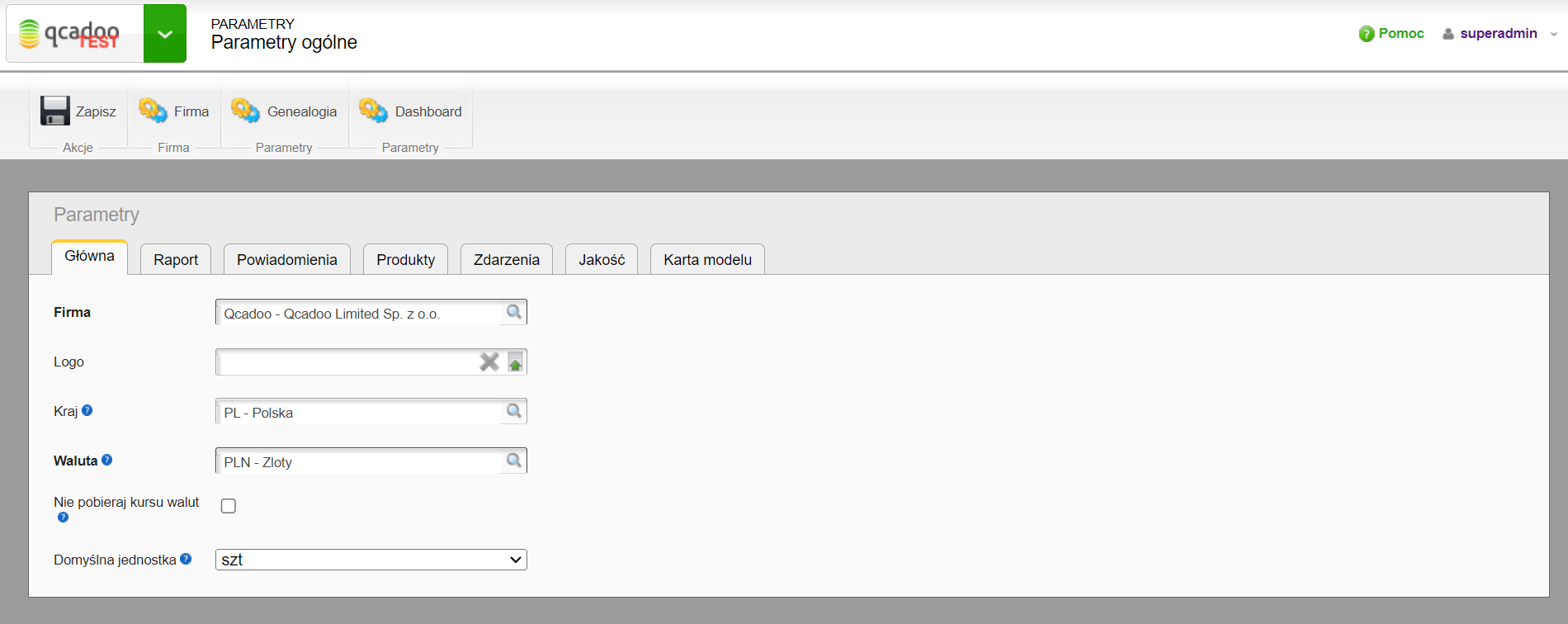
Wskaż:
- firma - z listy zdefiniowanych firm (podstawowe > firmy) wskaż swoją. Dzięki temu będziemy potrafili umieścić np. na wydrukach odpowiednie dane
- logo - wskazane tutaj logo będzie zaprezentowane na etykietach zlecenia, drukowanych z poziomu dashboardu
- kraj - określ w jakim kraju ma miejsce działalność
- waluta - podaj jaką walutą głównie się posługujesz oraz określ, czy chcesz pobierać aktualny kurs walut NBP. Zaznaczenie tego parametru jest zalecane w sytuacji, kiedy waluta systemowa jest inna niż PLN.
- jednostka - jednostka domyślna, najczęściej u Ciebie używana. Będziemy ją podpowiadać np. przy dodawaniu produktów
Raport
W zakładce Raport znajdziesz konfigurację raportów tworzonych w qcadoo.
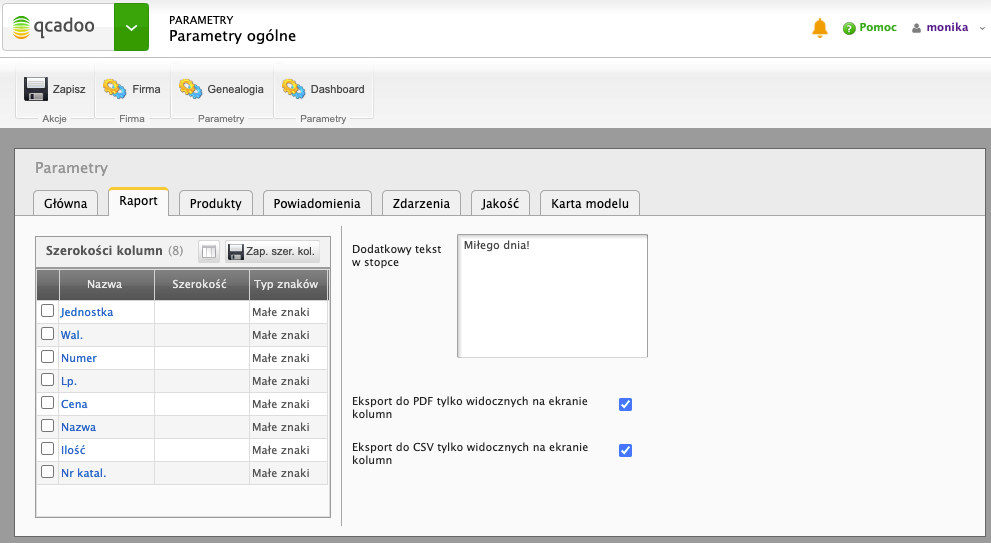
-
szerokości kolumn - tabela dotyczy raportów PDF zamówień do dostawców i ofert. Dla każdej zaprezentowanej na wydruku kolumny możesz ustawić szerokość, która jest dla Ciebie najodpowiedniejsza. Szerokość podajemy w pikselach - ale najlepiej metodą prób i błędów ustawiać odpowiednie wartości
-
dodatkowy tekst w stopce - wypełniony tekst będzie się pojawiał na wydrukach PDF na środku stopki:

Nie przesadź z długością tekstu - jak widzisz nie ma za dużo miejsca na tekst dodatkowy.
-
Eksport do PDF tylko widocznych na ekranie kolumn - zaznacz, jeśli PDF zawierający eksport danych z tabel, ma nie pokazywać kolumn ukrytych
-
Eksport do CSV tylko widocznych na ekranie kolumn - zaznacz, jeśli CSV zawierający eksport danych z tabel, ma nie pokazywać kolumn ukrytych
Skrzynka e-mail
Zakładka ta widoczna jest tylko dla użytkownika z odpowiednimi uprawnieniami. Nie widzisz jej, a powinieneś - skontaktuj się z nami, a spróbujemy pomóc.
Parametry, to konfiguracja Twojej skrzynki mailowej, do której będziemy się łączyć, aby w Twoim imieniu wysłać wiadomość e-mail.
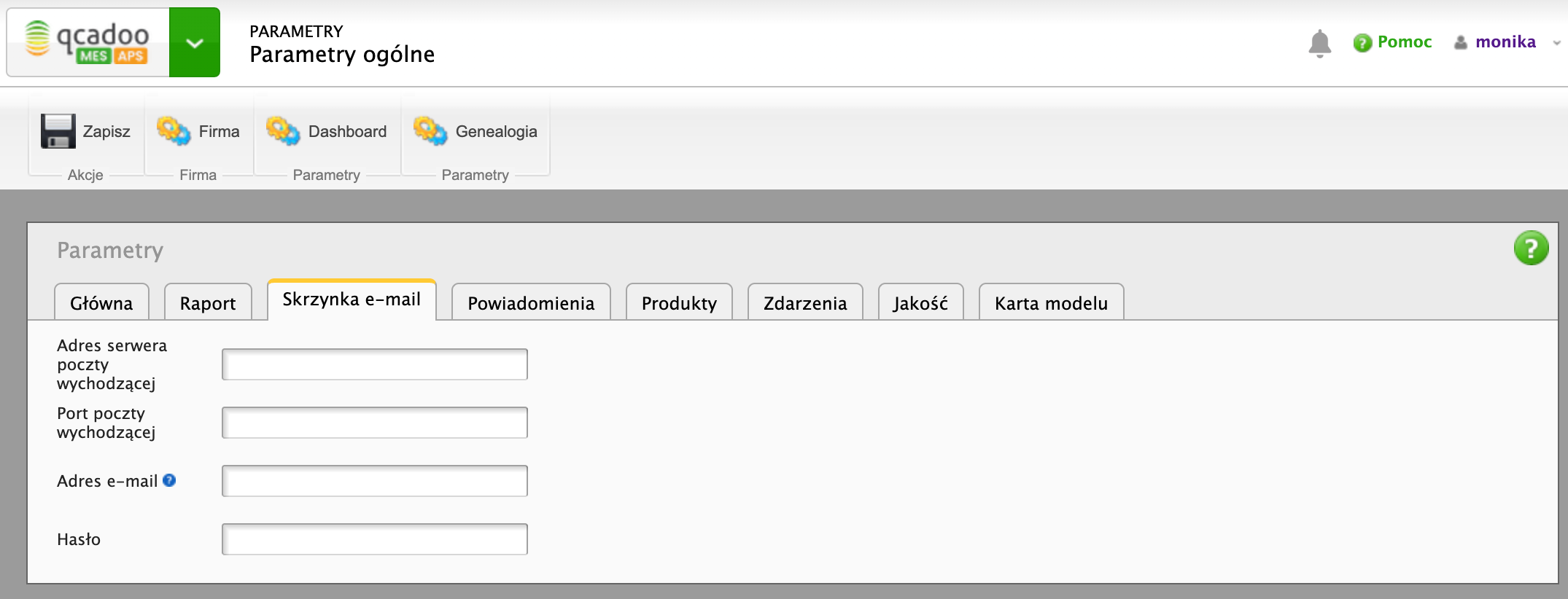
Wskaż:
- Adres serwera poczty wychodzącej
- Port poczty wychodzącej
- Adres e-mail - adres, z którego mają być wysyłane maile
- Hasło - hasło do skrzynki, z której mają być wysyłane wiadomości
Produkty
W zakładce znajdują się parametry konfigurujące produkty.
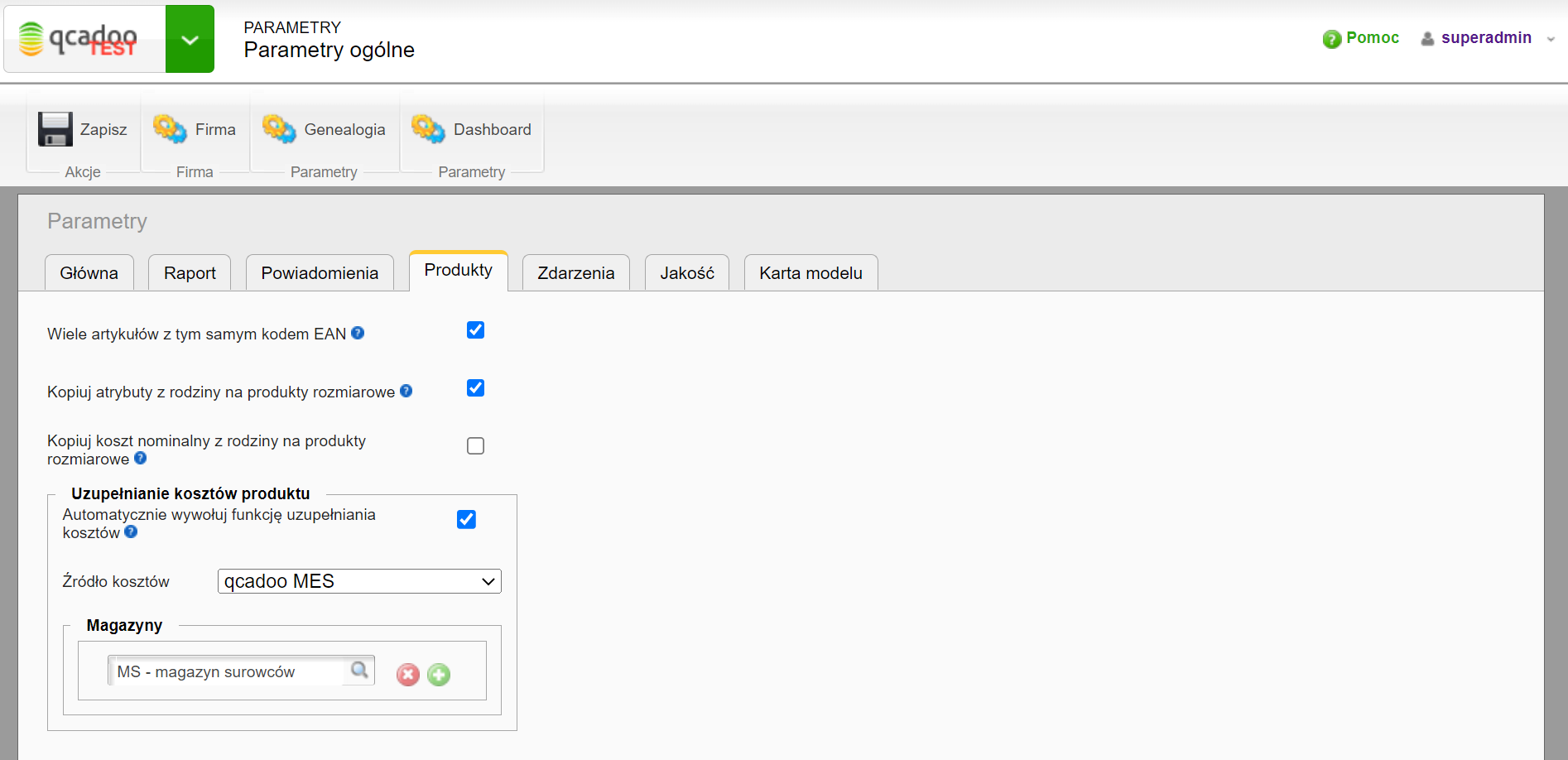
-
Wiele artykułów z tym samym kodem EAN - zaznacz parametr jeśli chcesz pozwolić, aby istniało wiele produktów z tym samym kodem EAN.
-
Kopiuj atrybuty z rodziny na produkty rozmiarowe - zaznacz parametr a atrybuty, które przypiszesz do produktu rodziny zostaną przeniesione na konkretne produkty utworzone przez funkcję Dodaj rozmiary do produktu.
-
Kopiuj koszt nominalny z rodziny na produkty rozmiarowe - zaznacz parametr jeśli chcesz, aby podczas generowania produktów rozmiarowych, został skopiowany do nich koszt nominalny z produktu-rodziny.
-
Uzupełnianie kosztów produktów - grupa parametrów pozwala na skonfigurowanie automatycznie wywoływanej w nocy (o godzinie 3:00) funkcji aktualizacji kosztów produktów. Aby uruchomić funkcję zaznacz parametr: Automatycznie wywołuj funkcję uzupełniania kosztów. Jeśli pracujesz w trybie z integracją z ERP, wybierz co ma być źródłem informacji o kosztach - qcadoo czy system zewnętrzny. Przy opcji prowadzenia magazynów w qcadoo, możesz wskazać z jakich magazynów mają być pobierane dokumenty do ustalenia kosztów.
Powiadomienia
Chcesz aby pracownicy otrzymywali maila o utworzeniu dostawy do stanów minimalnych? Jeśli tak - to musimy wiedzieć na jaki adres wiadomości wysyłać.
Co musisz zrobić:
- wprowadź pracowników
- pracownikowi zdefiniuj adres mailowy (pole Email)
- wejdź w Parametry > Parametry ogólne > zakładka Powiadomienia i dodaj do listy pracownika
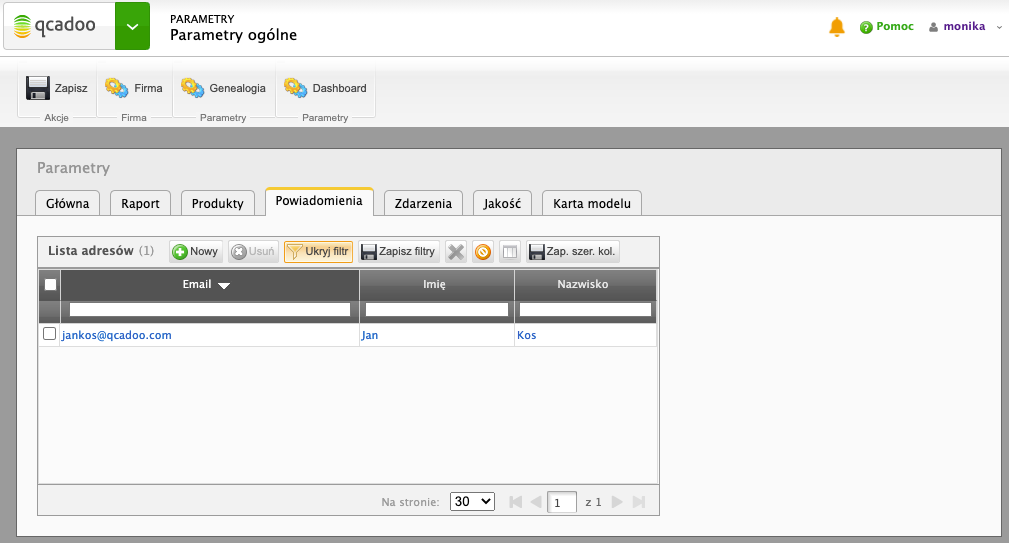
- aby adres mailowy został uwzględniony przy wysyłaniu powiadomienia do utworzonej dostawy zaznacz parametr Utworzenie dostawy do stanów min. w zakładce Dostawy
Zdarzenia
Zdarzenia to funkcjonalność z działu utrzymania ruchu. Zdarzenia to sytuacje, które występują nagle i nie da się ich zaplanować. Jak np. awarie.
W Parametry > Parametry ogólne > zakładka Zdarzenia możesz skonfigurować ich działanie.

-
Dopuszczalne odchylenie czasu pracy - wskaż o jaki procent czas zaraportowany danego pracownika może różnić się od czasu jaki upłynął między nadaniem statusu W trakcie a W Edycji. Jeśli będzie dłuższy o zadany procent, poinformujemy Cię o tym na etapie zamykania zdarzenia
-
Akceptacja zdarzeń - jeśli chcesz, aby przed zamknięciem zdarzeń i zdarzeń planowanych, konieczna była ich akceptacja (np. przez pracowników, którzy daną awarię zgłosili), to zaznacz parametr
-
Wymagaj typu usterki przy tworzeniu zdarzeń - jeśli zostawisz parametr niezaznaczony w momencie zgłaszania zdarzenia podanie typu usterki nie będzie konieczne. Trzeba będzie daną uzupełnić przy przejściu krok dalej, w momencie wystartowania lub zaplanowania zdarzenia.
Jakość
W zakładce Jakość znajdziesz parametry dotyczące kontroli jakości.
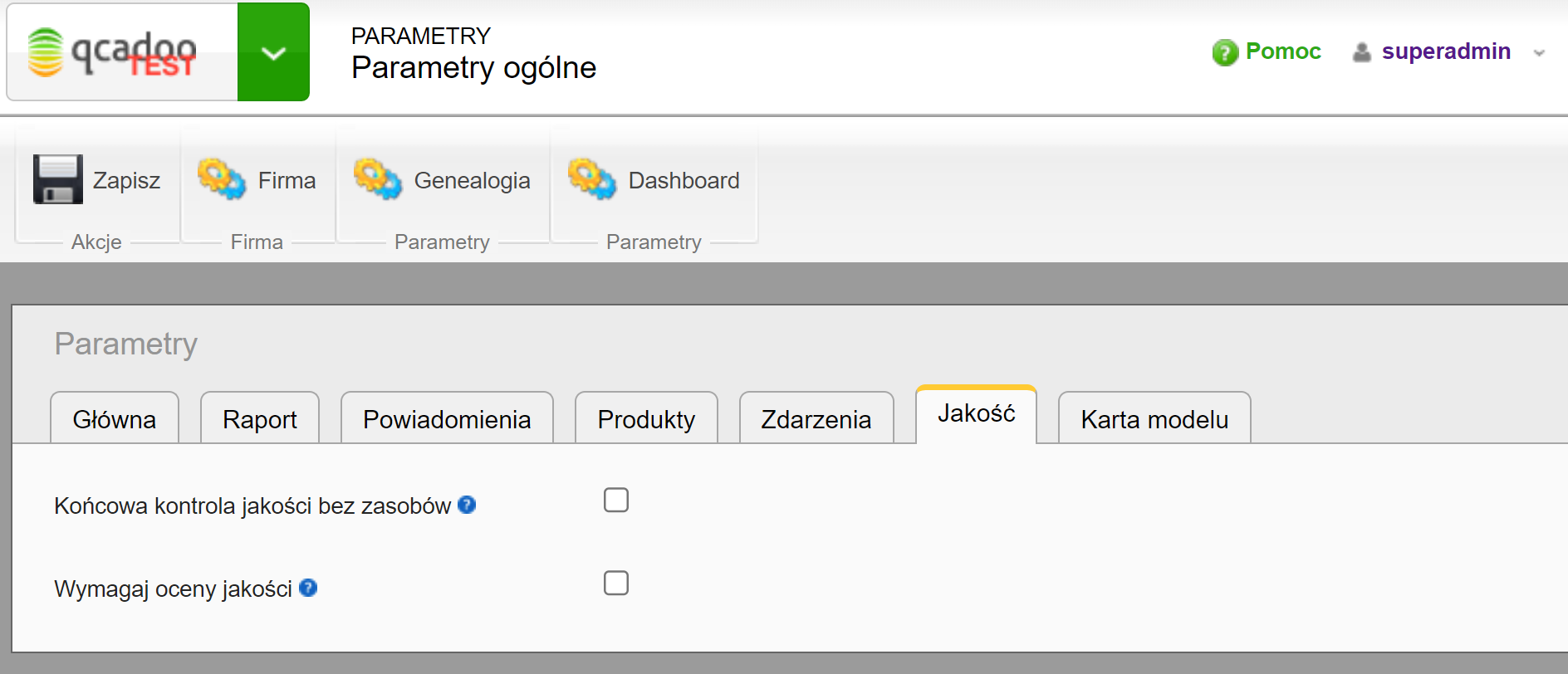
-
Końcowa kontrola jakości bez zasobów - zaznacz parametr jeśli chcesz przeprowadzać końcową kontrolę jakości bez wskazywania i blokowania zasobów magazynowych. Jeśli parametr nie będzie zaznaczony, kontrola jakości będzie przeprowadzana w trybie blokowania zasobów.
-
Wymagaj oceny jakości - zaznacz parametr jeśli chcesz, aby ocena jakości była wymagana przy każdej kontroli jakości.
Karta modelu
W zakładce Karta modelu umieszczone są parametry generowania karty modelu.
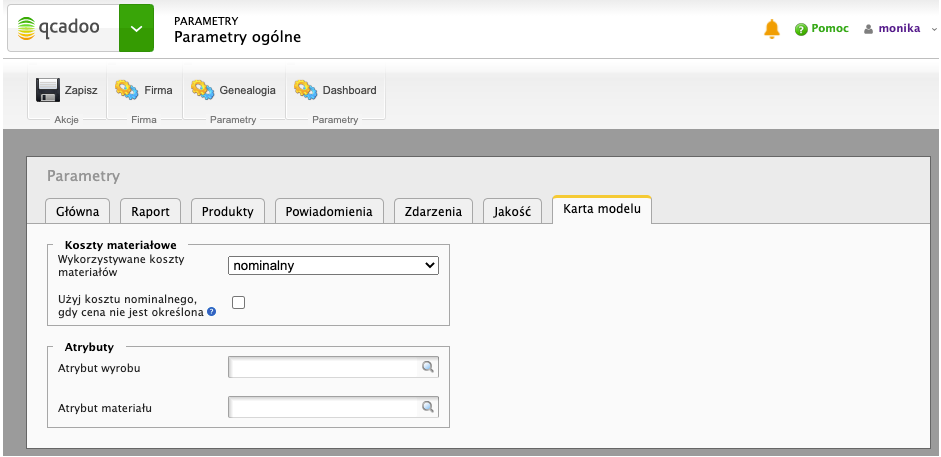
-
Wykorzystane koszty materiału - ustaw wg jakiej ceny zapisanej w produkcie chcesz wyliczyć koszt materiałów dla danego wyrobu
-
Użyj kosztu nominalnego, gdy cena nie jest określona - jeśli zaznaczysz parametr to w momencie, gdy cena podana w polu wyżej będzie zerem lub nieokreślona, pobierzemy do wyliczeń koszt nominalny produktu. Koszt nominalny nie jest aktualizowany danymi z dokumentów czy ofert, więc możesz w nim zostawić spodziewaną cenę produktu, np. ustaloną z dostawcą.
-
Atrybut wyrobu - atrybut i jego wartość pojawi się na wydruku karty modelu w obszarze wyrobu
-
Atrybut materiału - atrybut i jego wartość pojawi się na wydruku karty modelu w tabeli materiałów
